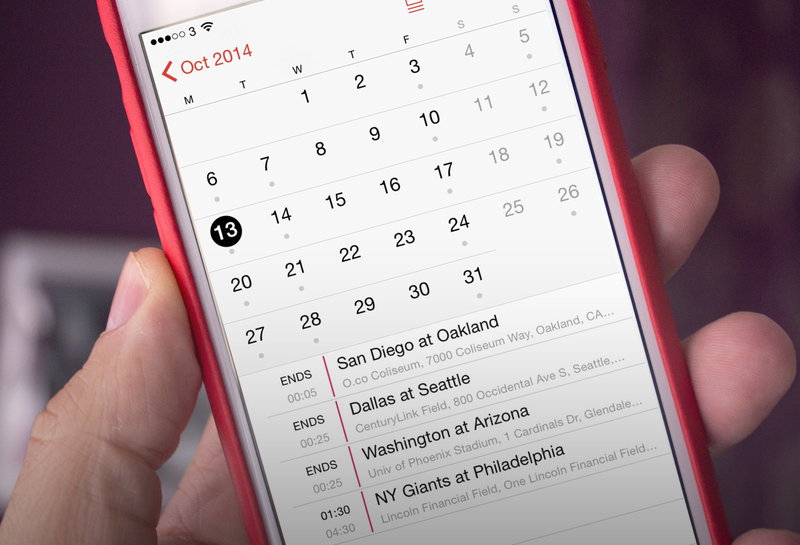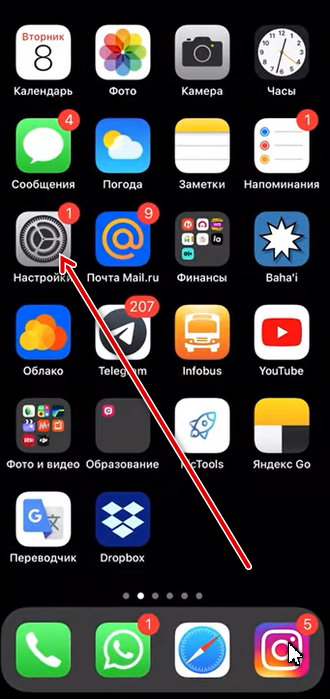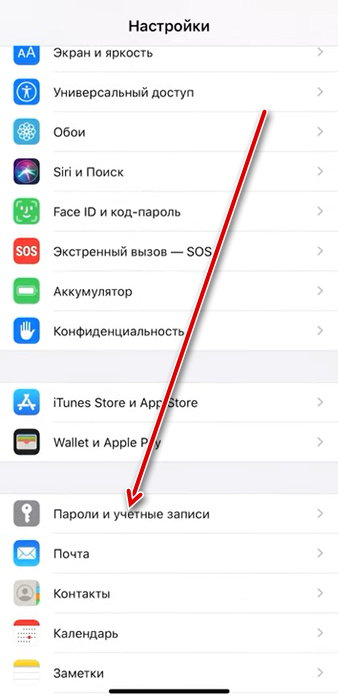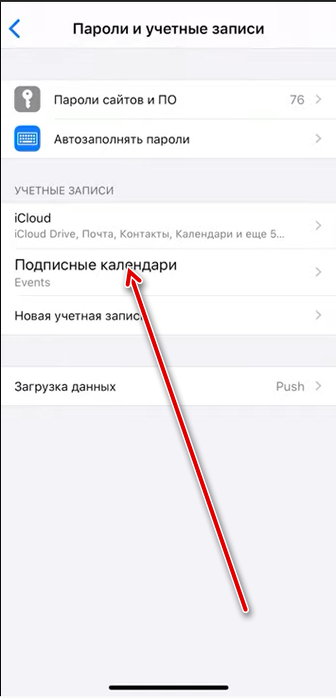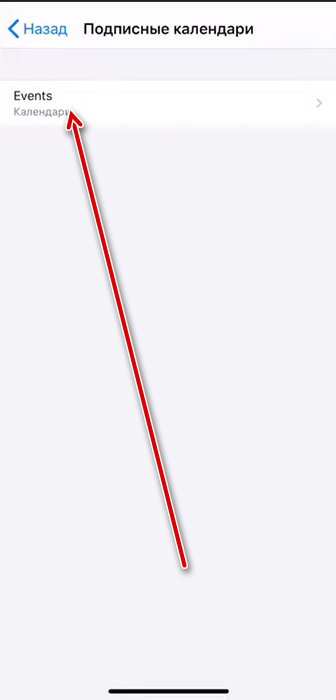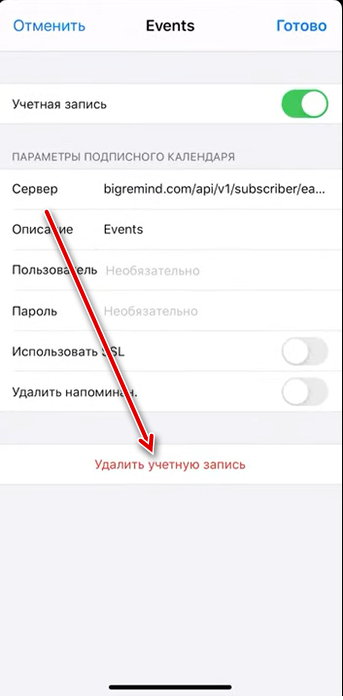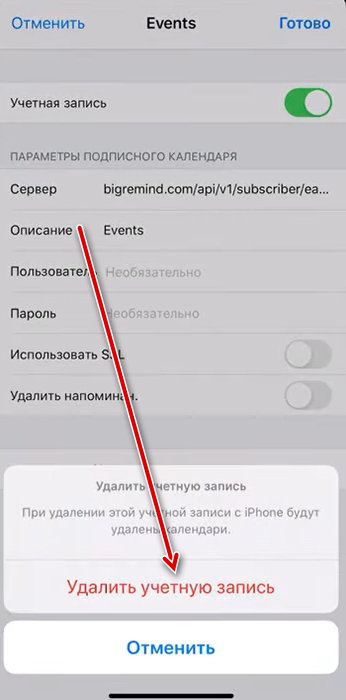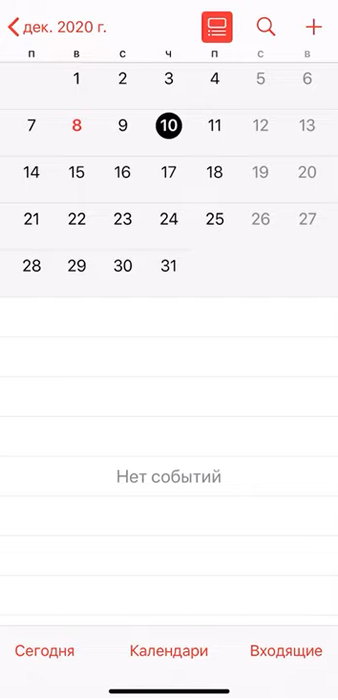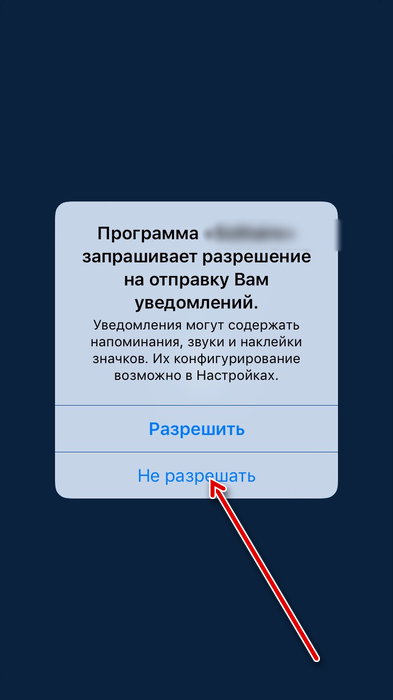- 990x.top
- Простой компьютерный блог для души)
- Events — что это в Айфоне?
- Подписка на календарь Events: как удалить на iPhone?
- Как удалить подписку на календарь Events?
- Как это сделать?
- Удаление календарей со спамом и нежелательных событий на iPhone
- Удаление календарей со спамом на iPhone с iOS 14.6 или более поздней версии
- Удаление календарей со спамом на iPhone с более ранней версией iOS
- Дополнительная информация
- Как удалить календарь Events на Айфоне
- От чего появились уведомления в календаре Events на iPhone
- Как убрать уведомления в календаре Events на Айфоне
- Могут ли быть вредны такие уведомления в календаре?
- Как удалить календарь Events на Айфон и отключить спам
- Кто занимается рассылкой спама и почему он отображается в календаре
- Способы отключения спама в календаре на Айпад или Айфон
- Удаление календаря Events на Iphone
- Как сообщить о подозрительном предложении в календаре
- Заключение
990x.top
Простой компьютерный блог для души)
Events — что это в Айфоне?

Дело в том, что на Айфоне, Айпаде можно подписываться на чужие календари. Как это? Например есть человек, у которого есть календарь в Айфоне, и там указано когда у него день рождение. Или когда произойдет какое-то событие. Если вы подпишитесь на его календарь — то вам придет уведомление, когда у него будет день рождение или какое-то событие. Удобно? Да, несомненно!
Вот только не все так хорошо — пользователи стали замечать, что используя данную функцию начинает рассылаться спам. Что делать? Нужно удалить подписку. Только еще важно понимать, что пользователи, которые имеют подписку на праздники — отменить подписку не смогут.
А удалить можно так: открыть приложение Календарь, потом выбрать нужную строчку и нажать кнопку удаления.
Однако можно настроить Айфон так, чтобы спамерам было очень сложно что-то вам отправить, для этого нужно выполнить следующие шаги:
- Откройте настройки, найдите Календарь и отключите опцию Предложения мест.
- После этого перейдите в раздел Конфиденциальность, где нужно проверить, нет ли у каких-то приложений доступа к календарю. Если есть — эти программы лучше удалить.
- Также через настройки перейдите к паролям и учетным записям, проверьте там синхронизацию функции с учетными записями.
Надеюсь данные рекомендации помогут вам отключить надоедливые уведомления. Все, удачи вам и до новых встреч
Источник
Подписка на календарь Events: как удалить на iPhone?
01.10.2020 2,673 Просмотры
Одной из наиболее полезных функций на устройствах iPhone и iPad выступает возможность подписки на чужие календари. Это весьма удобно, в особенности, если надо отследить выход нового фильма, игру любимой футбольной команды, вовремя поздравить коллегу с праздником, отследить мероприятия в другой стране и пр.
Однако, не все в данном сервисе радужно. Многие пользователи, начиная с весны 2019 года стали жаловаться на рассылку спама через указанную подписку. Спамеры активно проталкивают рекламу и российским пользователям. Разумеется, многим не нравится это и они хотят удалить «Календарь».
Как удалить подписку на календарь Events?
Для этого нужно сделать следующее: зайти на айфоне в программу «Календарь», выбрать нужную строчку и нажать на удаление.
Однако, чтобы решить проблему, необязательно прибегать к крайним мерам и отказываться от календарей. Проще объявить спаму войну.
Как это сделать?
- Зайти в меню настроек и выбрать там пункт «Календарь», после чего отключить функцию «Предложения мест».
- Кроме того, потребуется перейти в раздел «Конфиденциальность», где выбрать название сервиса и убедиться в том, что у подозрительных приложений нет доступа к календарю. Если они все же есть, то их придется деинсталлировать.
- Далее через настройки понадобится перейти к паролям и учетным записям, чтобы произвести проверку синхронизации функции с учетными записями.
- С компьютера можно зайти в веб-версию iCloud (для этого будут использованы данные учетной записи) и запустить интересующий сервис. После этого потребуется открыть меню настроек (слева снизу), выбрать пункт «Дополнительные», перейти к «Приглашениям». Появится поле с встроенными уведомлениями, где необходимо выбрать «Сообщения e-mail».
После этого у спамера больше не будет возможности что-то отправить пользователю.
Если надо просто скрыть подписку, то алгоритм действий будет таким:
- Зайти в приложение «Календарь».
- Выбрать нужное название подписки из списка.
- После этого потребуется щелкнуть по учетной записи соответствующей функции, который требуется скрыть.
Кстати, если есть необходимость, то скрыть можно весь список. В дальнейшем можно будет возвращать те или иные подписки. Это легко делается, как через айфон, так и через компьютер Mac.
Источник
Удаление календарей со спамом и нежелательных событий на iPhone
Если вам приходят нежелательные приглашения из календаря или уведомления о событиях, возможно, вы подписаны на календарь со спамом. Отмените подписку на календарь, чтобы удалить события.
Удаление календарей со спамом на iPhone с iOS 14.6 или более поздней версии
- Откройте приложение «Календарь».
- Нажмите нежелательное событие календаря.
- Нажмите «Отписаться от этого календаря» в нижней части экрана.
- Для подтверждения нажмите «Отписаться».
Удаление календарей со спамом на iPhone с более ранней версией iOS
- Откройте приложение «Календарь».
- В нижней части экрана нажмите «Календари».
- Найдите незнакомый календарь. Нажмите кнопку «Подробнее» напротив этого календаря, затем прокрутите вниз и нажмите «Удалить календарь».
Если это не помогло решить проблему, отмените подписку на календарь в настройках.
- Откройте приложение «Настройки».
- Нажмите «Календарь»> «Учетные записи». Если у вас установлена iOS 13, нажмите «Пароли и учетные записи» > «Учетные записи».
- Нажмите «Подписные календари».
- Найдите незнакомый календарь. Нажмите его, затем нажмите «Удалить учетную запись».
Дополнительная информация
Информация о продуктах, произведенных не компанией Apple, или о независимых веб-сайтах, неподконтрольных и не тестируемых компанией Apple, не носит рекомендательного или одобрительного характера. Компания Apple не несет никакой ответственности за выбор, функциональность и использование веб-сайтов или продукции сторонних производителей. Компания Apple также не несет ответственности за точность или достоверность данных, размещенных на веб-сайтах сторонних производителей. Обратитесь к поставщику за дополнительной информацией.
Источник
Как удалить календарь Events на Айфоне
Высокотехнологичные устройства являются необходимостью для каждого человека. Они обладают большим количеством функции, облегчают жизнь. Но в некоторых случаях могут приносить неудобства, и даже раздражать.
В этой статье мы рассмотрим проблему, которая может возникать на всех устройствах iPhone. Она характеризуется появлением в календаре разнообразных рекламных уведомлений Events, которые вообще не интересуют пользователя. Комет того, они могут приходить в огромном количестве, таком, что познакомиться со всеми будет невозможно. Это раздражает пользователей! Здесь вы узнаете, каким образом удалить и отписаться от таких уведомлений в календаре Events, а также от чего они появились.
От чего появились уведомления в календаре Events на iPhone
При посещении разнообразных сайтов, наверняка, каждый видел сообщение о запросе на подписку на уведомления. Интерфейс таких сообщений порой создан таким образом, что кнопка «Подписаться» выглядит как «Отписаться». Также используются другие хитрые методы оформления, которые могут ввести в заблуждение пользователя, внимание которого занято изучением самой страницы. Такие уведомления на сайте можно увидеть как на компьютере, так и на смартфоне на любых платформах.
Эти уведомления называются Push. На Айфоне они могут приходить в календарь. Соответственно, если пользователь случайно подписался на такие уведомления, то он их будет получать в календарь. А если таких подписок было несколько, то и уведомлений будет огромное количество, напоминающее спам-атаку. Поэтому у пользователя возникает желание удалить этот календарь Events.
Сам календарь в Айфоне — это часть операционной системы. Поэтому его удалить нельзя. Да и не нужно. Ведь календарь — нужная вещь в телефоне. А вот отключить эти назойливые уведомления в календаре можно и нужно, и сделать это легко и ниже мы рассмотрим, каким способом.
Кстати, при виде таких рекламных уведомлений в своём Айфоне многие начинают думать, что это вирус и пытаются искать его с помощью каких-то программ и другими способам. Однако эта проблема ничего общего с вирусами не имеет. И решается достаточно просто в настройках вашего телефона.
Как убрать уведомления в календаре Events на Айфоне
Для того, чтобы наконец избавиться от этих назойливых сообщений в календаре на вашем iPhone, следуйте пошаговой инструкции ниже:
- Зайдите в настройки вашего телефона, нажав на соответствующую иконку.
- Оказавшись в настройках, прокрутите список опций вниз до тех пор, пока не дойдёте до раздела «Пароли и учётные записи». Войдите в него.
- Далее работайте внимательно, чтобы не удалить что-то нужное. Войдите в раздел «Подписные календари».
- Затем вы увидите список подписных календарей, которые имеются на вашем телефоне. На скриншоте ниже показан календарь с именем Events. Однако имя календаря может быть и другим. Если у вас несколько календарей, то рекомендуется сначала удалиться тот, который называется Events и посмотреть, пропадут ли все уведомления после этого.
- Однако, с большой вероятностью, можно сказать, что каждый из этих календарей не несёт вам никакой пользы, если вы сами его не создавали для своих целей. Поэтому можно удалить и все.
- Теперь, войдя в подписной календарь, нажмите «Удалить учётную запись».
- Подтвердите своё намерение удаления календаря.
- Далее, если вы войдёте в календарь, то увидите, что все пришедшие ранее уведомления были удалены. И, так как, удалив календарь, вы отписались от него, в будущем они приходить тоже не будут.
После этого вы можете полноценно пользоваться вашим календарём, делать в нём какие-то заметки, настраивать события и прочее!
Могут ли быть вредны такие уведомления в календаре?
Несмотря на то, что к вирусам это отношения не имеет, определённый вред от этих уведомлений в календаре всё таки есть:
- Конечно же, это раздражает. Иметь в телефоне кучу рекламных уведомлений никто не хочет.
- Велика вероятность, что по ссылкам в такой рекламе находится что-то мошенническое. Поэтому, если вы случайно перешли по ссылке в таком календаре, ничего оттуда не скачивайте на свой Айфон и нигде не регистрируйтесь. Возможны получение вируса или кража личных данных.
- Постоянно приходящие уведомления в определённой степени используют ресурсы телефона, что негативно влияет на его производительность в целом.
- Пользователь, получающий в календарь сотни спам-уведомлений, не может полноценно пользоваться этим приложением. Ведь если настроить там своё какое-либо важнее событие, уведомление о нём затеряется среди множества рекламных сообщений.
Чтобы в будущем таких уведомлений в календаре Events не появлялось, следует внимательнее реагировать на запросы о подписке. Не нужно опрометчиво нажимать на первую попавшуюся кнопку при появлении запроса на подписку. Прочитайте, что вам предлагают, какую подписку и что вы можете нажать. Если вам не нужна такая подписка, то вы можете отказаться в появившемся уведомлении. Уведомления могут выглядеть так, как на скриншоте ниже.
А если, всё-таки, вы случайно согласились на рассылку, то инструкция выше поможет вам отписаться и удалить записи в календаре Events на iOS.
Источник
Как удалить календарь Events на Айфон и отключить спам
Многие пользователи IOS-устройств столкнулись с массовыми рассылками спама, который отображается на рабочем столе и во встроенных приложениях. Следующая далее инструкция поможет отключить спам в календаре Events на iPhone и iPad.
Кто занимается рассылкой спама и почему он отображается в календаре
Чаще всего сообщения рекламного характера, появляющиеся в календаре IOS-устройства, связаны с активированной синхронизацией с Gmail-почтовым ящиком. Мошенники регистрируют большое количество адресов в популярной бесплатной почтовой службе Google и запускают массовую рассылку рекламы, отписаться от которой довольно непросто. Главным недостатком подобных рассылок является попадание уведомлений на рабочий стол смартфона (даже если дисплей находится в заблокированном состоянии).
Ручная блокировка не решает проблему, так как после удаления поступивших сообщений они будут и дальше приходить, но уже с других электронных адресов. Злоумышленники пользуются огромным количеством различных e-mail, поэтому внести все их в spam-list фактически невозможно. Однако существуют способы, позволяющие избавиться от навязчивых оповещений.
Способы отключения спама в календаре на Айпад или Айфон
Если приходит спам, то для отключения рассылки нужно зайти в раздел настроек календаря, синхронизированного с Google-аккаунтом. Необходимо воспользоваться официальным веб-сайтом сервиса. Открыть его можно как с мобильного телефона, так и с ПК. Для того, чтобы удалить спам и деактивировать рассылку, потребуется выполнить следующие действия:
- Открыть браузер и зайти на официальный веб-сайт Google-календаря (google.com/calendar/about).
- Активировать версию для ПК, так как с помощью мобильной версии убрать уведомления не получится.
- Нажать на значок с изображением шестеренки (находится в верхнем правом углу) и выбрать «Настройки».
- Отыскать строчку «Общие» в боковом меню, а затем перейти в раздел «Мероприятия».
- Найти параметр «Автоматическое добавление приглашений». Для избавления от постоянных напоминаний нужно выбрать «Нет». После этого всем пользователям будет запрещено присылать уведомления о предстоящих мероприятиях, и они перестанут отображаться на рабочем столе смартфона.
- В графе «Автоматическое добавление мероприятий из Gmail…» убрать галочку и сохранить изменения.
Если все вышеописанные действия были выполнены правильно, спам в календаре на iPhone или iPad, синхронизированном с Gmail-почтой, будет отключен. Существует альтернативный вариант деактивации рассылки. Для этого потребуется зайти в раздел настроек IOS-устройства, отыскать строку «Предложение мест» в «Календаре» и перевести ползунок в неактивную позицию. Затем нужно отключить опцию «События из программ». Рекомендуется установить запрет доступа к календарю для сторонних приложений в разделе «Конфиденциальность», а также отключить профили, которые не были синхронизированы с Gmail-почтой или iCloud.
Удаление календаря Events на Iphone
Если спам по-прежнему приходит, то для решения этой проблемы стоит удалить учетную запись календаря Events. Сделать это можно следующим образом:
- Зайти в раздел «Настройки».
- Перейти в «Пароли и учетные записи».
- Выбрать «Подписные календари» (Events).
- В завершении нужно тапнуть на кнопку «Удалить учетную запись».
Важно учитывать, что в новых версиях IOS «Подписные календари» находятся разделе «Почта»/«Пароли и учетные записи»
Как сообщить о подозрительном предложении в календаре
Если на iPhone поступают навязчивые приглашения, скорей всего причина – не в вирусе, а в рассылках, которые организуют мошенники. Для того, чтобы уведомить разработчиков о спаме, необходимо:
- Открыть приглашение через приложение «Календарь».
- Кликнуть по клавише «Сообщить о спаме».
- Выбрать вариант «Удалить и сообщить о спаме».
В случае необходимости скрыть подписку достаточно зайти в приложение «Календарь», кликнуть по нужному названию и выбрать учетную запись, которая должна быть скрыта. Можно скрыть сразу все подписки как через смартфон, так и через MAC-компьютер.
Заключение
Для того, чтобы отключить спам в календаре Events на iPhone и iPad, нужно деактивировать опцию автоматического добавления приглашений на официальном сайте Google-календаря либо зайти в раздел настроек, убрать «События из программ» и запретить доступ сторонним программам. Можно пожаловаться разработчикам на спамеров, нажав на соответствующую клавишу под приглашением.
Источник